
現今從 YouTube 或 Facebook 能找到各式各樣的影片主題,甚至可以說影片已經是網路傳遞資訊和曝光內容的重要媒介,尤其是每個人都有智慧型手機,在手機上影音素材有相當好的聚焦效果,也能在最短時間塞進最多內容。網路影片大多數都只能在線上瀏覽觀賞,或是使用本身的暫存功能將它存入清單,無法取得可離線播放的影音檔案,這時候可以借助影片下載工具幫忙,網路有針對各種不同服務平台提供的下載器,瀏覽器外掛也能達到類似效果。
本文要介紹的「oDownloader」是免費線上影片下載工具,提供 YouTube、Facebook 和 Instagram 影片下載轉檔,使用者無需安裝軟體,只要將影片網址貼上後 oDownloader 就會自動分析出影片類型,同時提供幾種不同的格式、畫質,支援 4K、2K、1080p、720p 等解析度,也能直接將影片轉為 Mp3 音訊格式僅保留聲音部分。
oDownloader 除了不用額外安裝軟體或擴充功能,也不用註冊登入帳號,順帶一提,如果想要進行影片裁切,也能透過 oDownloader 的「YouTube Video Cutter」做到(稍後說明),不過只有支援 YouTube,亦可將影片線上轉為 Mp3、Mp4 等格式下載。
oDownloader
https://odownloader.com/
使用教學
STEP 1
開啟 oDownloader 網站可以找到幾個不同功能:YouTube Downloader、Facebook Downloader 和 Instagram Downloader,不過只要將影片網址貼上首頁就能自動判斷,不用切換到特定下載器。
要注意的是記得先等 oDownloader 完整載入後再開始使用,否則可能會遇到貼上網址沒有任何反應的情形,需要重新整理網頁再操作一次。
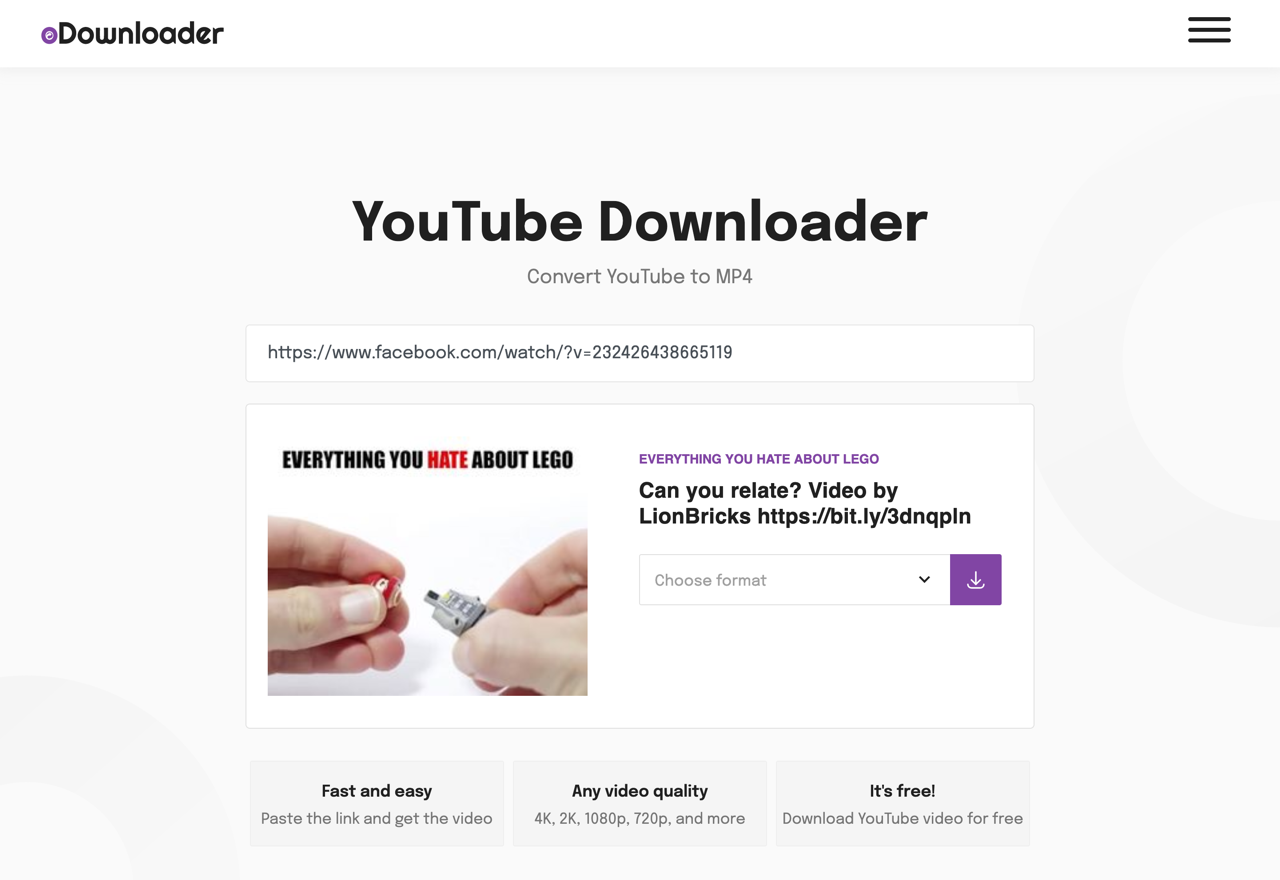
STEP 2
將影片網址貼上 oDownloader 網站會有一段分析擷取時間,接著就會看到影片縮圖、標題和說明資訊,點選「Choose format」選擇要下載的影片格式,我找了一個 Facebook 影片做測試會有幾種不同解析度的 Mp4 格式可供下載。
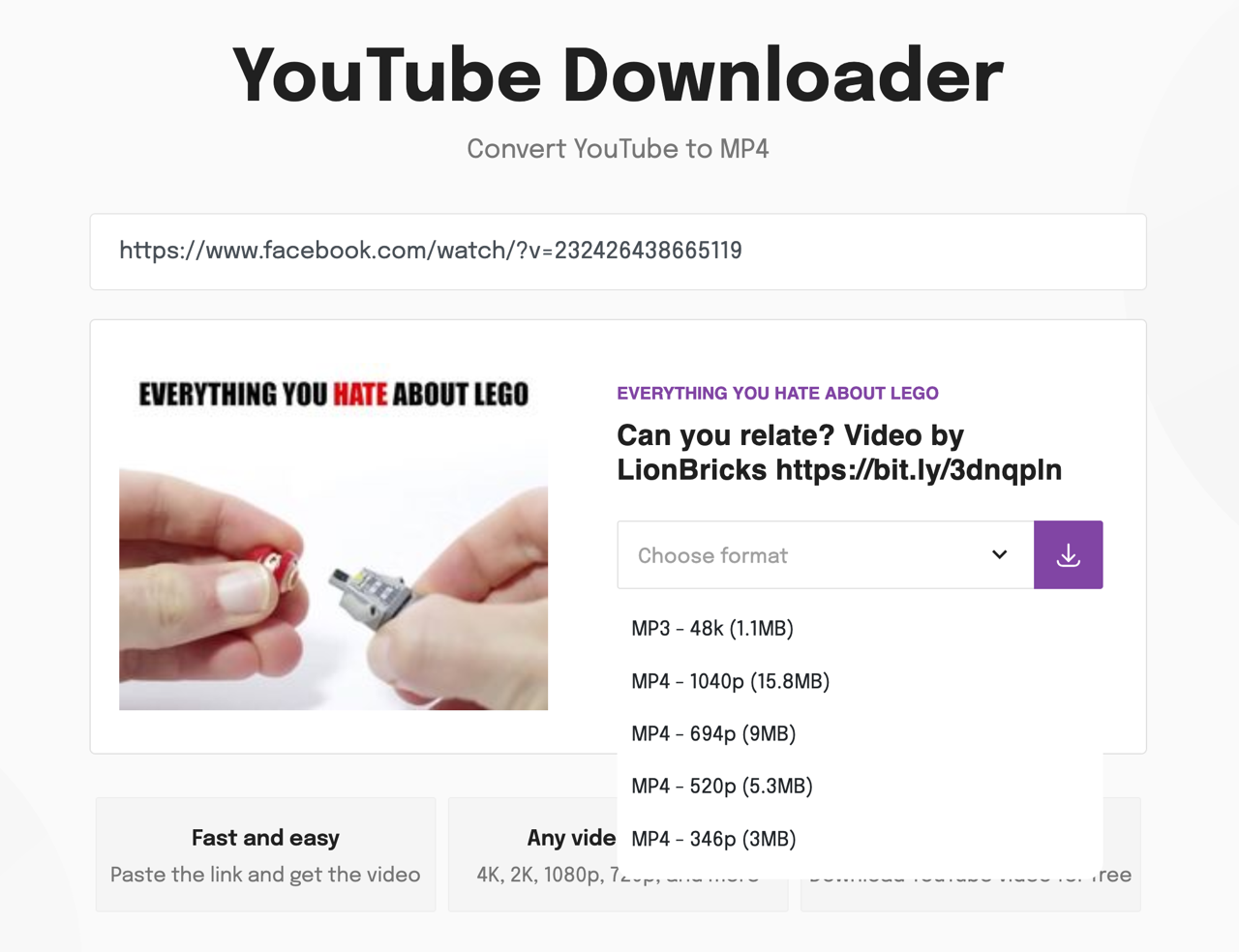
如果是 YouTube 影片可能會有更多解析度和格式可以選擇,像是 Mp3 或 Mp4 格式。
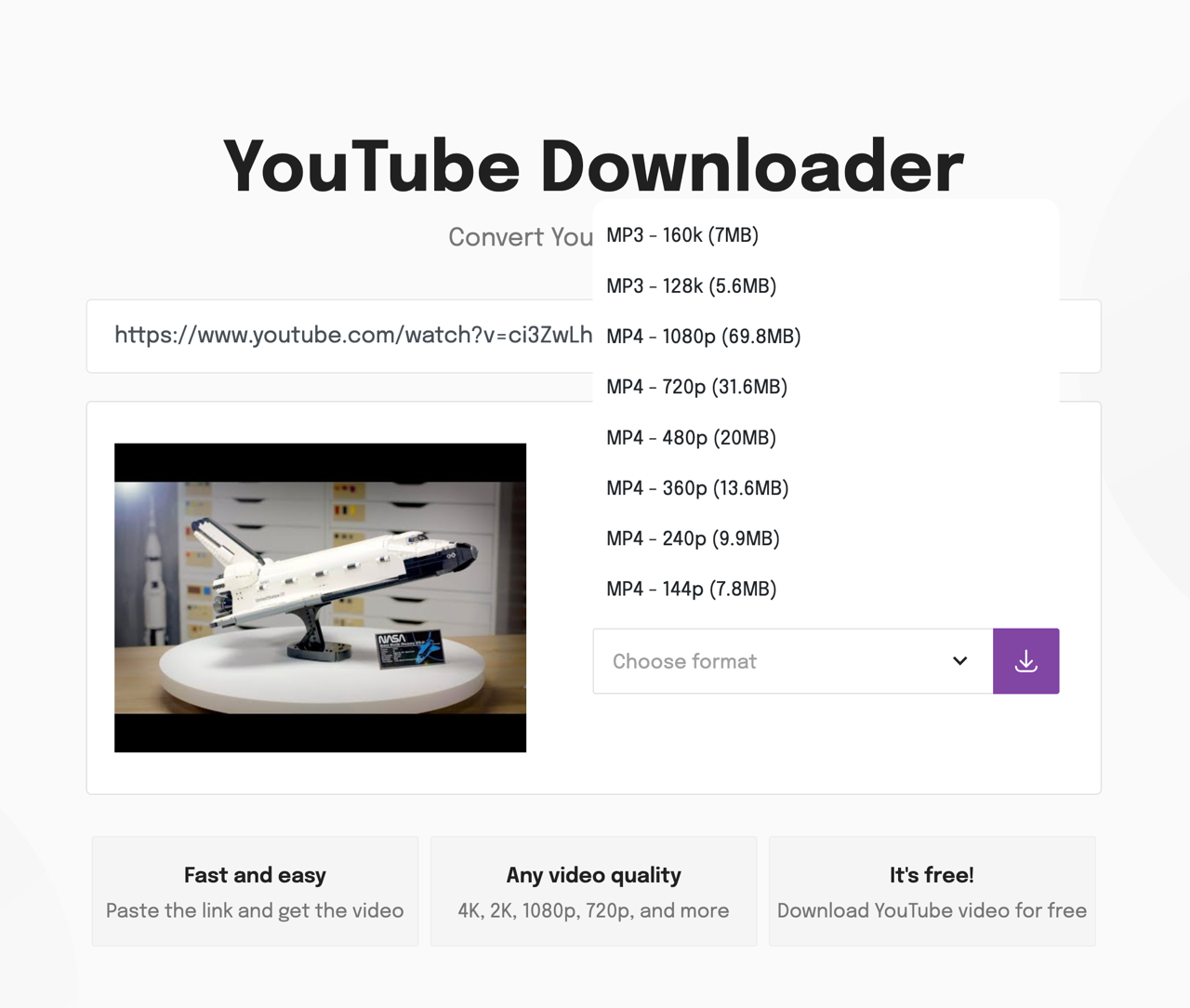
STEP 3
選擇要下載的影片或音訊格式,點選右側的「下載」按鈕等待 oDownloader 顯示「Click to Download」就能點選後將影片保存到電腦,這部分非常簡單,可以說完全沒有難度。
不過偶爾也會遇到影片無法順利分析、下載的問題,猜測可能有些影片有年齡或版權限制,如果遇到類似狀況,可能需要尋找其他替代方案才能解決影片下載問題。
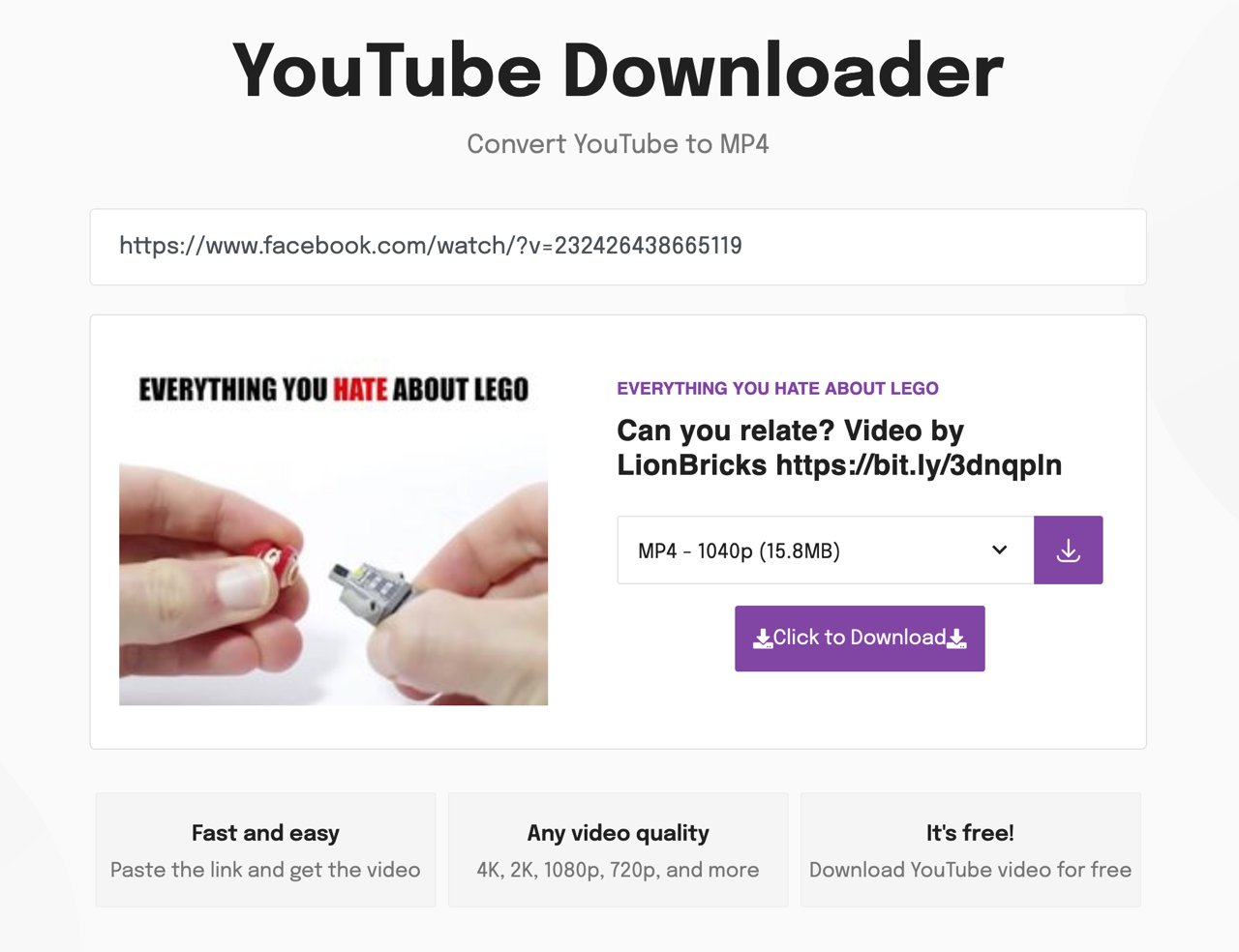
STEP 4
若需要裁切一下影片,將完整影片稍微剪輯、只保留需要的部分,可以使用另一項「Free YouTube Video Cutter」功能,一樣是將 YouTube 影片網址貼上就會有選擇格式、解析度(或是音質)選項出現,不同的是影片下方有個可拖曳的裁切工具,就能選擇要保留的影片段落。
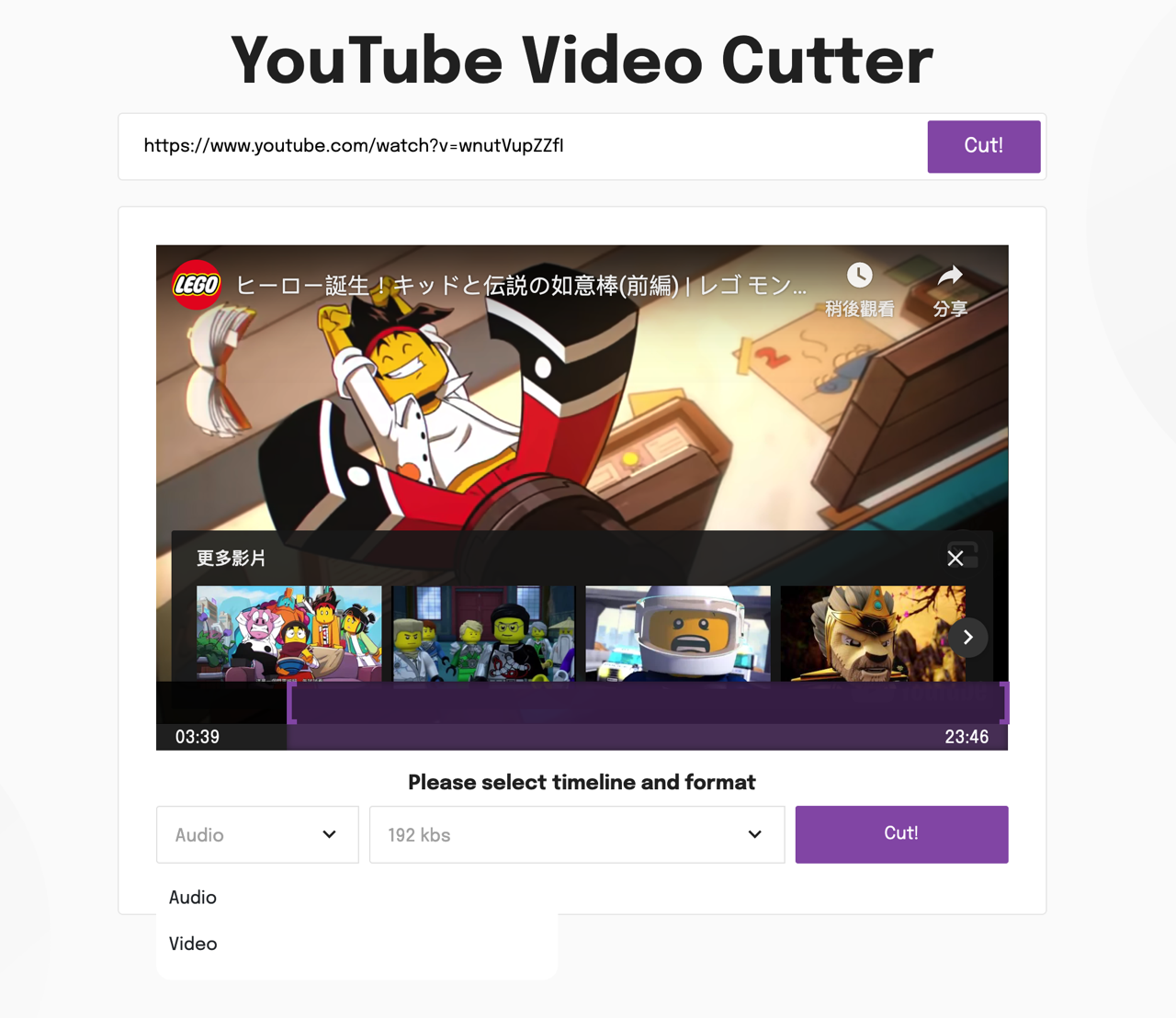
STEP 5
設定完成後點選「Download」按鈕從 oDownloader 下載裁切後的影片段落。
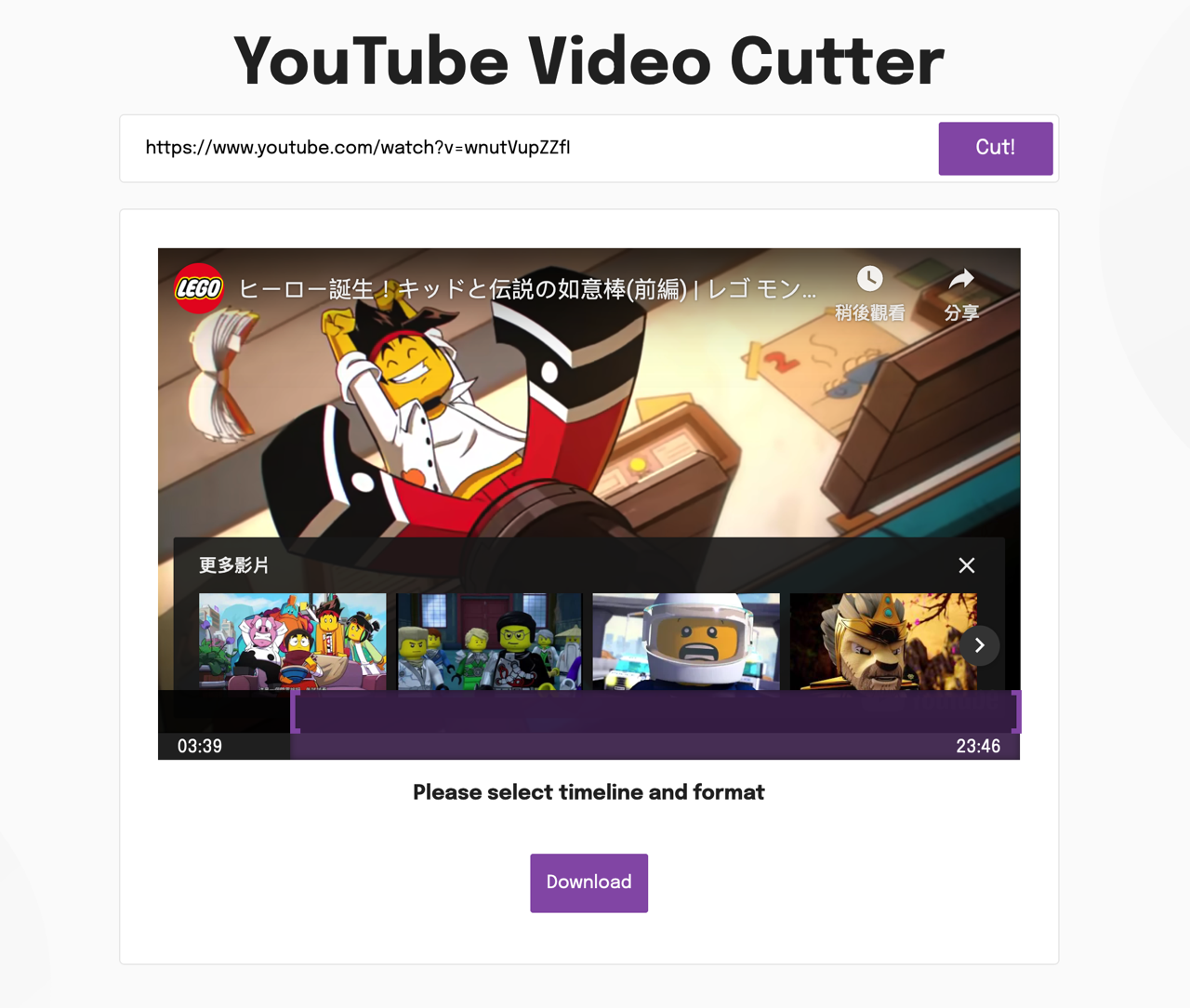
值得一試的三個理由:
- 線上影片下載工具,支援 YouTube、Facebook 和 Instagram
- 貼上網址立即分析擷取影片內容,線上選擇要下載保存的檔案格式
- 提供 YouTube 影片裁切功能,僅保留指定段落或轉為 Mp3 音訊檔案








